Appcrash ошибка на Windows 7: как исправить?
Появление события Appcrash – распространённая неполадка, которая встречается в Windows 7. В основном окно ошибки возникает после запуска функциональных игр и приложений, в число которых входят Steam, Battlefield, CS GO, GTA и другие.
Почему появляется ошибка appcrash?
Окно аварийного завершения работы появляется как следствие ошибок в сборке кода игры. Есть несколько причин появления ошибки:
- несовместимость игры и операционной системы;
- сбои в работе драйверов;
- ошибочные записи в реестре;
- устаревшая версия Direct X или .NET Framework.
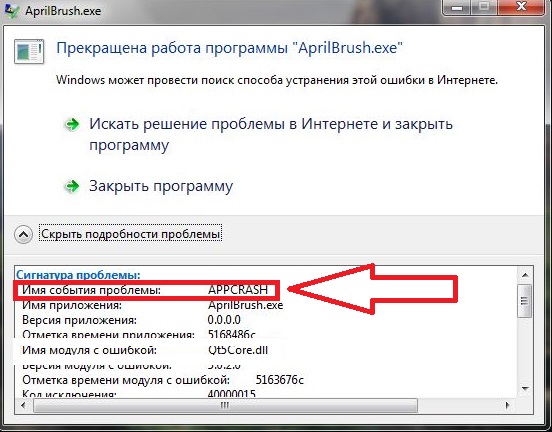
Рассмотрим детальнее appcrash ошибка как исправить Windows 7. Пользователи могут устранить аварийное завершение игры самостоятельно – воспользуйтесь следующими советами.
Очистка ОС от вредоносного ПО
Если appcrash стал появляться после запуска большинства приложений и игр, проверьте компьютер на наличие вредоносного ПО. В Windows 7 это можно сделать с помощью встроенного Microsoft Security Essential или, воспользовавшись сторонним антивирусом.
Также проверьте вкладку разрешенных программ. Возможно, антивирус провоцирует аварийное завершение работы.
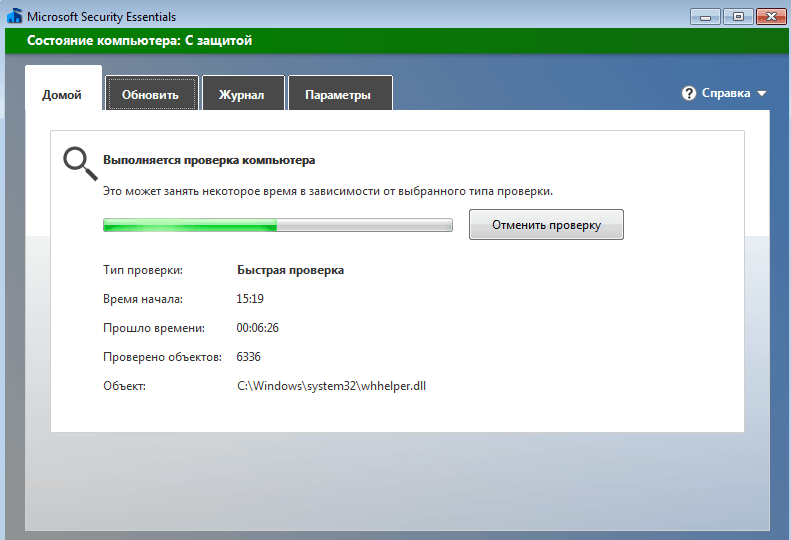
Отключение функции DEP
DEP – это возможность ОС запрещать работу тем приложениям, которые используют код из области памяти «данные». Пользователи могут полностью отключить DEP или настроить его работу с отдельными программами.
Чтобы отключить DEP, откройте командную строку и пропишите в ней указанную на рисунке ниже команду. Затем нажмите Вод и дождитесь появления сообщения об успешном выключении функции.
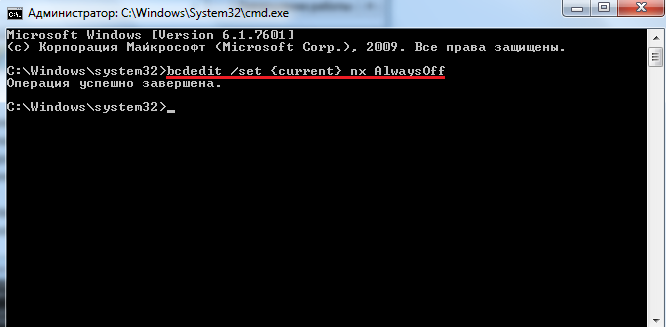
Чтобы отключить быстродействие только для определенных программ, зайдите в панель управление и введите в строку поиска «Параметры быстродействия»:
- в результатах поиска кликните на первое поле. Откроется окно настроек DEP;
- кликните на вкладку «Предотвращение выполнения данных»;
- отметьте галочкой пункт «Включить DEP для всех служб, кроме указанных ниже»;
- нажмите на клавишу «Добавить» внизу текстового поля и выберите программы, во время запуска которых функция будет выключена.
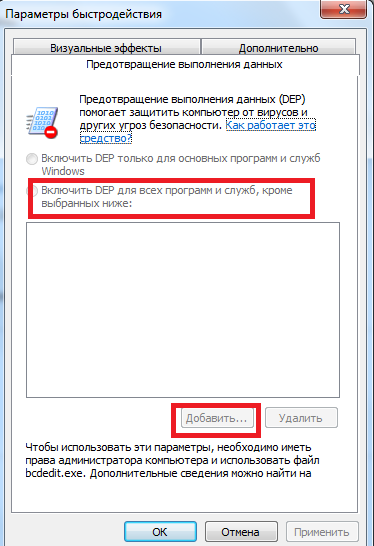
Установка драйверов
Мгновенно появляется appcrash ошибка как исправить Windows 7 64 разрядной системе? Прежде всего понадобится обновить драйверное ПО видеокарты и центрального процессора. Зайдите в диспетчер устройств. Обновите сначала конфигурацию оборудования для процессоров, а затем для видеоадаптеров. Для автоматической установки драйверов необходимо соединение с Интернетом. Затем перезагрузите компьютер.
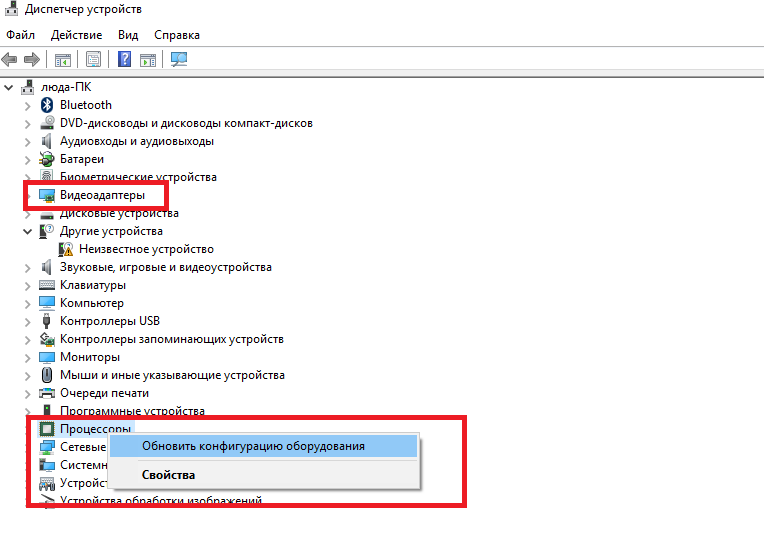
Изменяем имя папки
Appcrash ошибка, как исправить её, если игра отключается сразу после запуска? Использование кириллической раскладки в названии папки с игрой приводит к тому, что система не может распознать все атрибуты запускаемого EXE-файла. Откройте системный дис С. Найдите папку Program Files. Название папки, в которой расположены файлы игры, должно быть англоязычным.
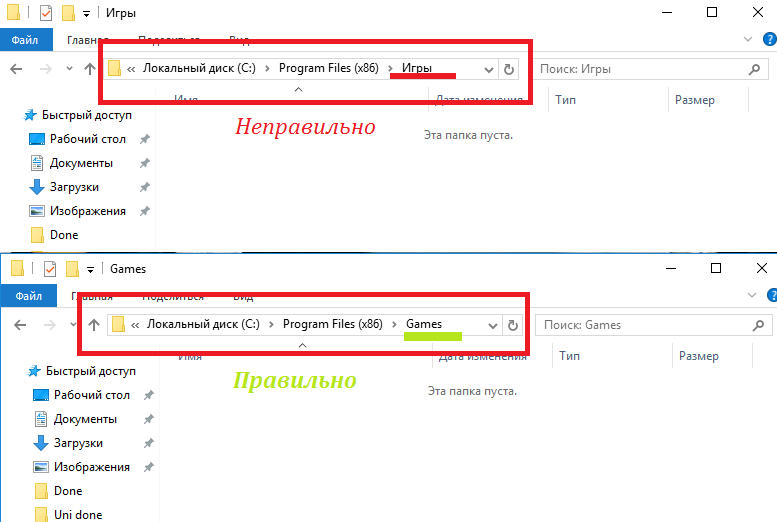
Запуск ПО в режиме совместимости
Появление Appcrash можно объяснить несовместимостью приложения и установленной на компьютере ОС. Проблема решается с помощью настройки режима совместимости. Кликните правой клавишей мышки на EXE-файл программы. Откройте окно свойств. Выберите вкладку «Совместимость». В списке кликните на версию системы, которую используете. После выполнения настройки перезагрузите компьютер и запустите игру еще раз.
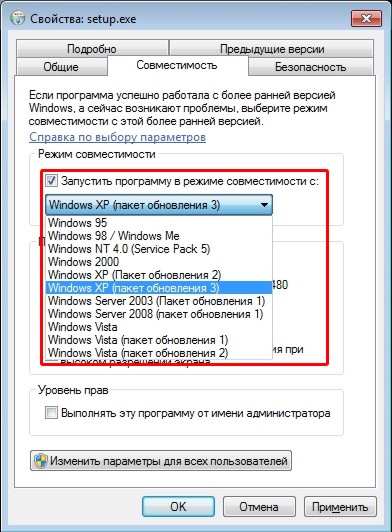
Важно! В процессе настройки совместимости программы и установленной ОС может появляться синий экран смерти Windows. Это говорит о том, что устройству не удалось выполнить программный код запущенного процесса. Если так случилось, дождитесь завершения автоматической перезагрузки компьютера и проведите восстановление повторно.
Автоматическое устранение проблемы
Все вышеперечисленные способы устранения проблемы можно совершить только вручную. Чтобы выполнить автоматическое сканирование компьютера на наличие ошибок и сбоев, следует воспользоваться специализированным ПО.
«Ускоритель компьютера» - это эффективная утилита для поддержки работы операционной системы. В главном окне программы представлены все её функции. Вы узнаете, как почистить компьютер от мусора , удалить вирусное ПО и оптимизировать ОС.
Утилита способна выполнить анализ и исправление работы системного реестра, режима автозагрузки, жёстких дисков и драйверов. С помощью планировщика можно настроить периодичность сканирования системы на предмет появления ошибок.
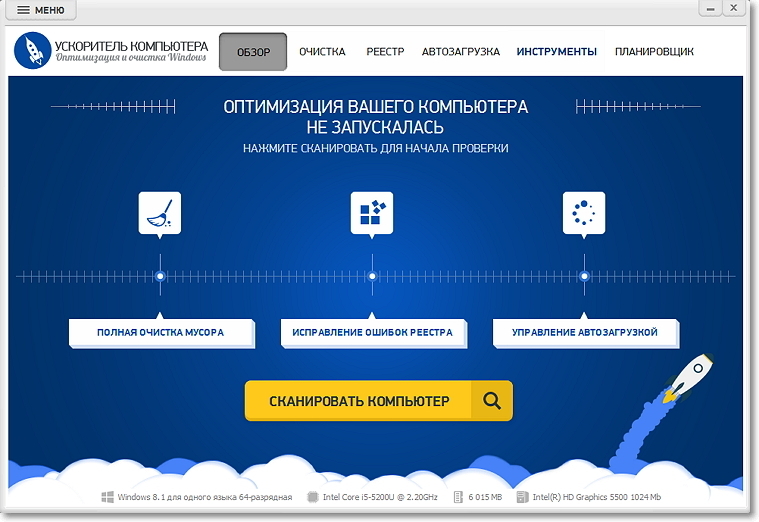
профилактика критических ошибок Windows!
